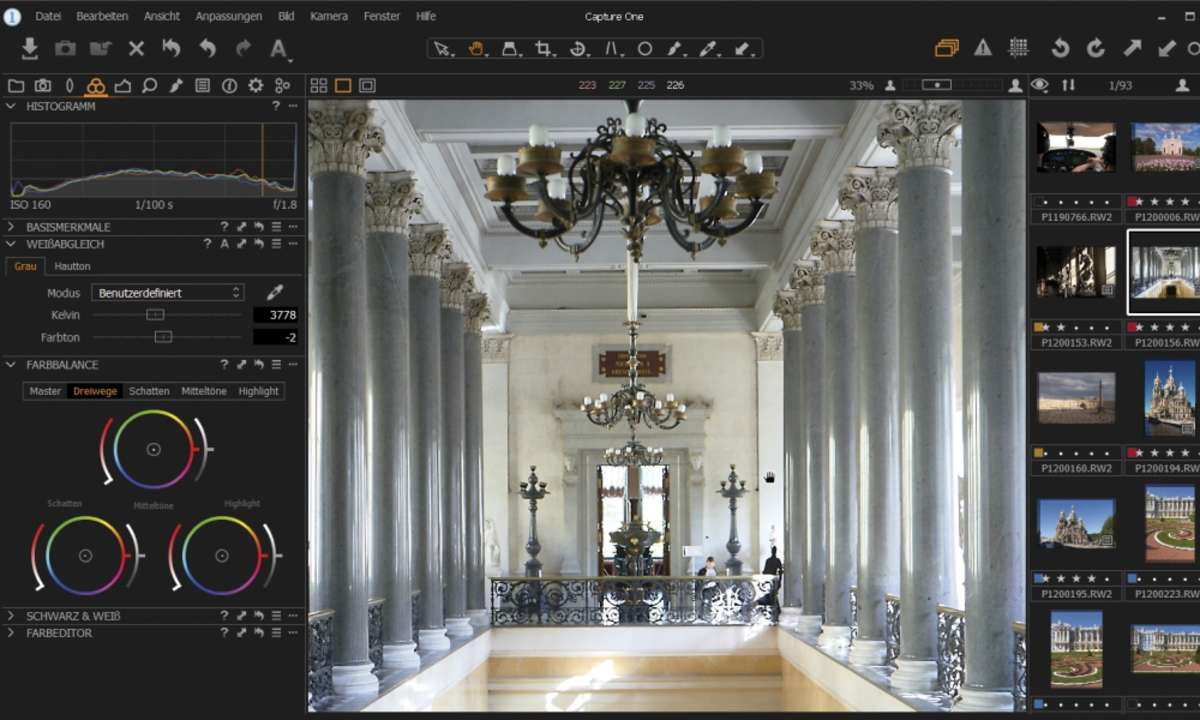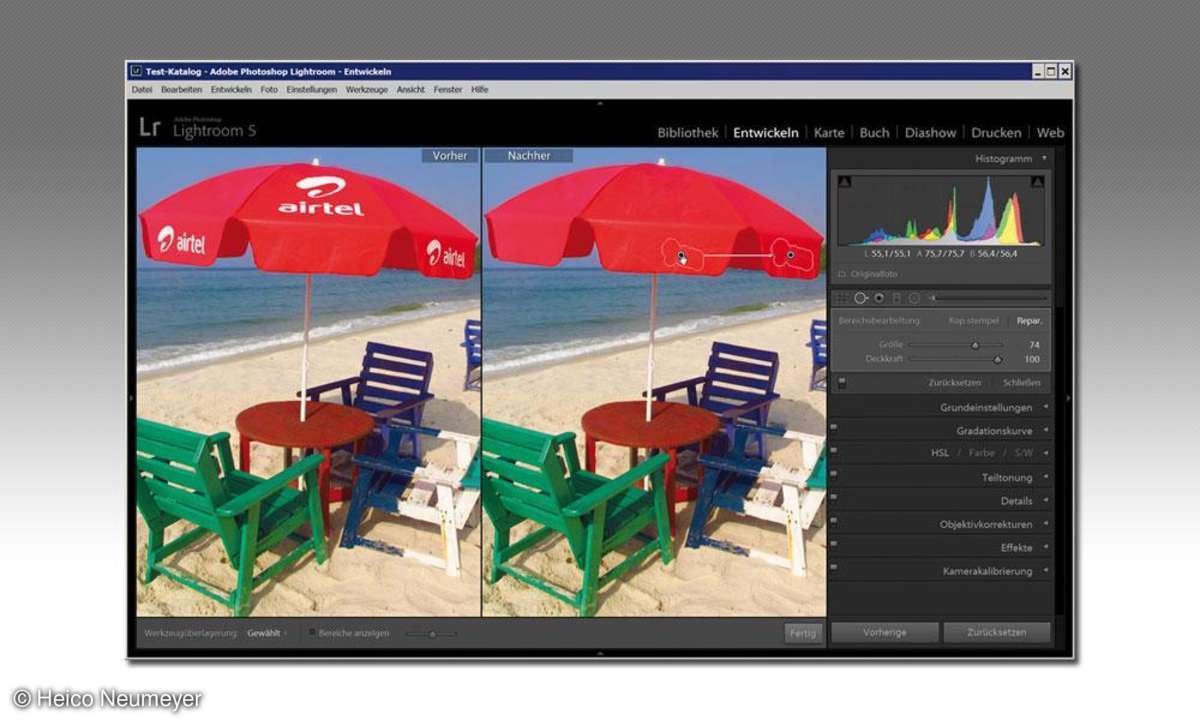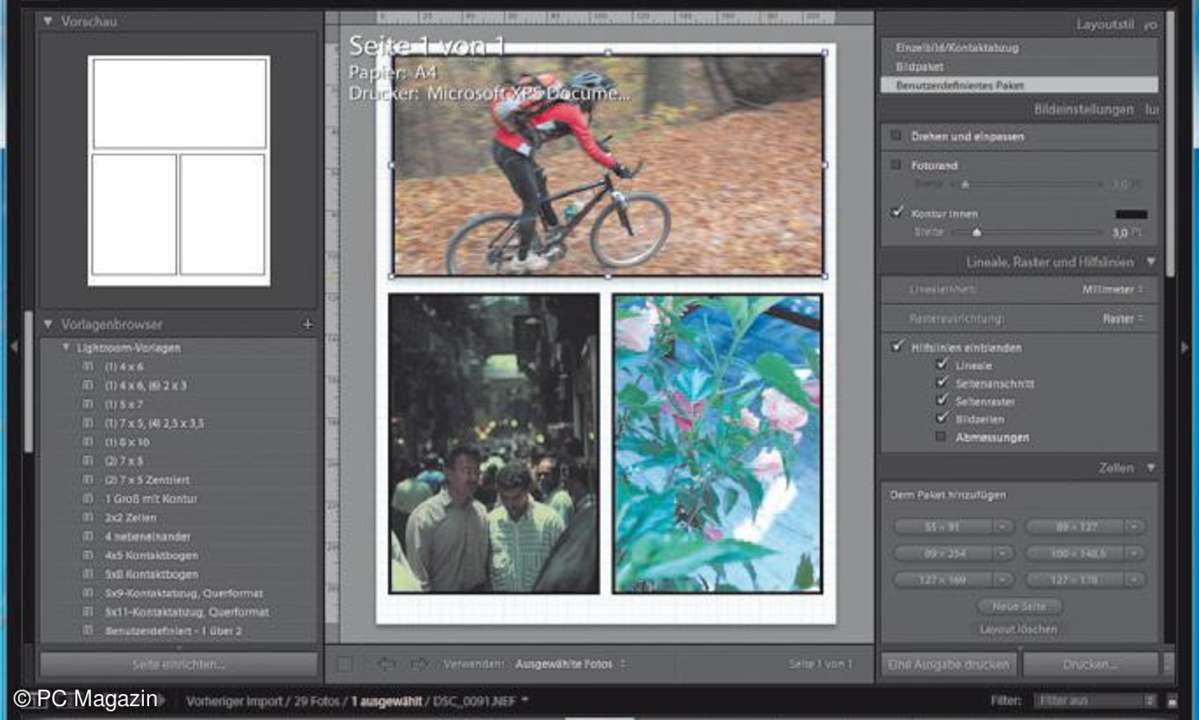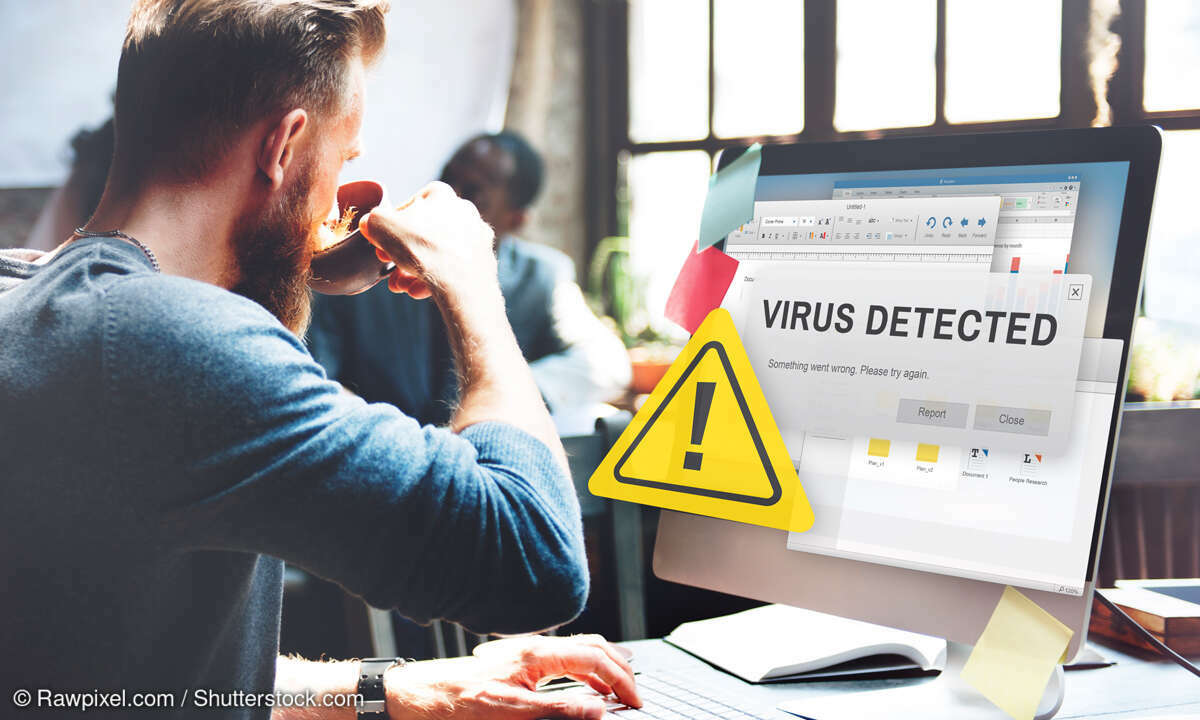RAW-Konverter: Skylum Luminar 2018 im Test
- RAW-Konverter im Test: Gibt es Alternativen zu Adobe Lightroom?
- RAW-Konverter: Adobe Lightroom Classic CC im Test
- RAW-Konverter: Corel AfterShot Pro 3 im Test
- RAW-Konverter: DxO PhotoLab 1.2 im Test
- RAW-Konverter: RawTherapee 5.4 im Test
- RAW-Konverter: Skylum Luminar 2018 im Test
- RAW-Konverter im Test: Wie gut klappt das Entrauschen?
- RAW-Konverter im Test: Wie läuft die Belichtungskorrektur?
- RAW-Konverter im Test: Gesamt-Fazit
Mit Luminar von Skylum gibt es seit Kurzem einen neuen RAW-Konverter am Markt, der Lightroom & Co. Konkurrenz machen will. Preislich klappt das schon einmal – denn das Programm für Mac und Windows ist für gerade einmal 70 Euro erhältlich. Bei vielen Fotografen kommt vor allem gut an, dass sie �...
Mit Luminar von Skylum gibt es seit Kurzem einen neuen RAW-Konverter am Markt, der Lightroom & Co. Konkurrenz machen will. Preislich klappt das schon einmal – denn das Programm für Mac und Windows ist für gerade einmal 70 Euro erhältlich. Bei vielen Fotografen kommt vor allem gut an, dass sie – anders als bei Lightroom – kein Abo abschließen müssen. Auf der Webseite wirbt der Anbieter damit, dass er mehr Funktionen als Lightroom zu bieten hat. Das stimmt so allerdings nicht ganz, denn viele Funktionen von Lightroom liefern das gleiche Ergebnis, auch wenn die Umsetzung eine andere ist. Beispiel: Abwedeln und Nachbelichten gibt es zwar unter diesem Namen in Lightroom tatsächlich nicht – dennoch sind mit den lokalen Werkzeugen von Lightroom Aufhellen und Abdunkeln in allen möglichen Variationen problemlos möglich.
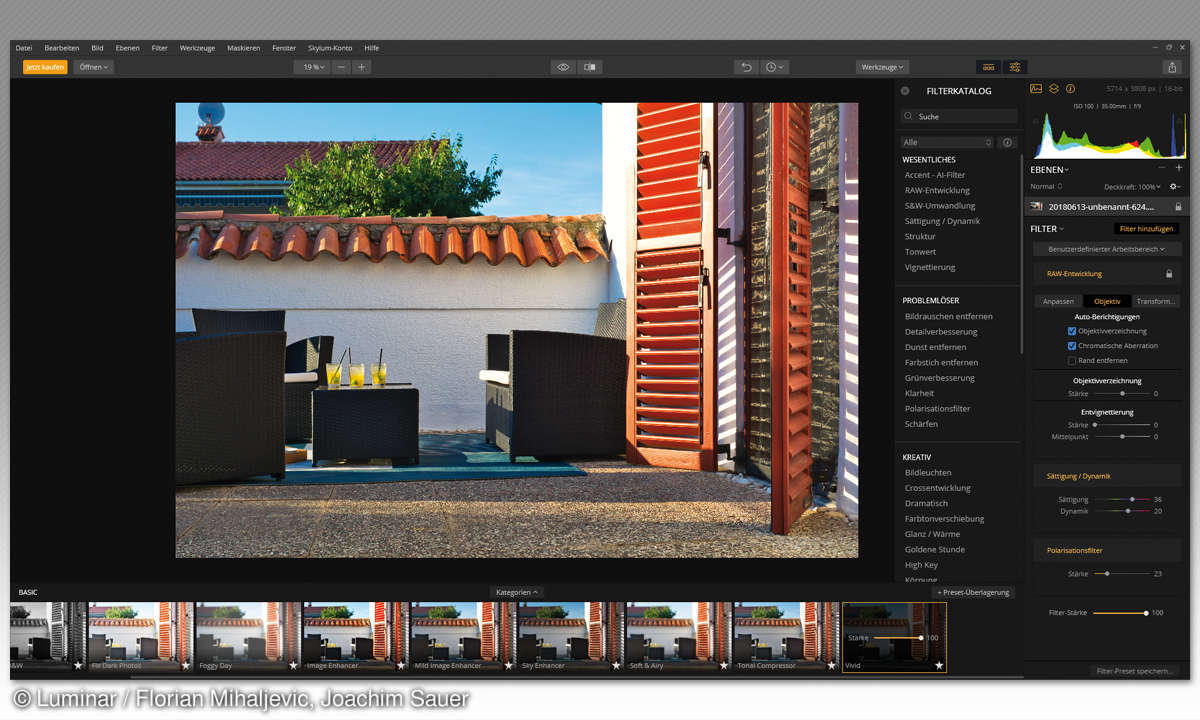
Doch weg von Marketing-Haarspaltereien und zurück zum Programm: Luminar 2018 hat bis dato noch keine Bildverwaltung – die will der Hersteller allerdings per kostenlosem Update noch in diesem Jahr nachrüsten. Entsprechend gestaltet sich das Bearbeiten von Bildern bisher noch klassisch: Klick auf „Öffnen“, „Ordner“ und dann „Datei auswählen“. Das dauert im Vergleich zur Konkurrenz ziemlich lange. Denn selbst die Probanden ohne Datenbank bieten zumindest eine Ordnerübersicht, die sich vergleichsweise schnell überblicken lässt. Hinzu kommt: Das Öffnen eines RAW-Fotos mit 24 Megapixeln dauert selbst auf einem modernen Rechner mit 16 GByte Arbeitsspeicher und Fotos auf SSD-Platten mehrere Sekunden – zu lang für flüssiges Arbeiten.
Immerhin: Wie auch die Konkurrenz fasst Luminar die Originale nicht an. Stattdessen speichert das Programm Original samt Metadaten und Anpassungen in einer neuen Datei mit einem eigenen Format. Das hat freilich den Nachteil, dass man doppelt so viel Speicherplatz braucht – für das Original und die bearbeitete Version. Wer nun jedoch die Kamera-Originale nach der Umwandlung löscht, kann nur noch über Luminar auf die neuen RAWs im Spezialformat zugreifen. Klar, Änderungen sind auch bei anderen Programmen nur im jeweiligen Programm sichtbar, doch immerhin bleibt der Zugriff auf RAWs ohne die Anpassungen in jedem beliebigen Programm erhalten.
Die Oberfläche an sich ist schlicht und übersichtlich. Wer auf die unten im Filmstreifen eingeblendeten Anpassungsvorlagen keine Lust hat, kann die Werkzeugleiste am rechten Rand auch selbst bestücken und als eigenen Arbeitsbereich speichern – das ist wirklich richtig praktisch. Sobald man eine Bilddatei geöffnet hat, blendet Luminar unten einen Filmstreifen mit gängigen Filtern ein, darunter einen für Klarheit oder für die Schwarzweißwandlung. Am rechten Bildschirmrand ist zunächst nur ein Histogramm sichtbar. Erst beim Klicken auf einen der Filter unten erscheinen rechts weitere Parameter zum Verfeinern des Bilds. Wählt man z. B. den „Clarity Booster“, erscheint die Palette „RAW-Entwicklung“ mit den üblichen Reglern für Farbtemperatur, Belichtung, Kontraste und so weiter.
Auch eine Objektivkorrektur ist hier vorhanden, die automatisch Verzeichnungen und Farbsäume recht zuverlässig entfernt. Bei der Nutzung des Transformieren-Werkzeugs zur Perspektivkorrektur zeigen sich leider keine Hilfslinien oder Raster, was dem Anwender etwas Feingefühl abverlangt. Gut gefallen haben uns die Regler zum Entfernen von Dunst sowie der Polarisationsfilter. Er wirkt sich vor allem auf Blautöne aus und bringt Farbe in blasse Himmel oder Gewässer. Das Entrauschen funktioniert zumindest bei den Fotos aus der Spiegelreflexkamera sehr gut, bei mäßigem Rauschen sind die Ergebnisse sogar noch etwas besser als mit Lightroom. Bei stark verrauschten Handyfotos stößt jedoch Luminar an seine Grenzen.
Insgesamt entfernt das Programm Rauschen meist zuverlässig. Details, Struktur und Schärfe bleiben dabei allerdings gerne auf der Strecke. Die Lichterwiederherstellung arbeitet nicht mit ganz so guten Resultaten wie bei Lightroom und bringt in überbelichteten Wolken etwas weniger Details zurück. Zudem beeinflusst die Wiederherstellung auch andere Bildbereiche, sodass es empfehlenswert ist, die Funktion mit Masken zu beschränken. Das ist mit Luminar aber kein Problem. Positiv: Alle Filter können mit Masken und Ebenen verwendet werden. Dafür stehen neben einem Pinsel ein Radial- sowie ein Verlaufswerkzeug parat. Schade: Eine automatische Kantenerkennung ist beim Pinsel leider nicht vorhanden. Zum Entfernen störender Objekte ist ein Klonpinsel vorhanden.

Fazit:
Skylum Luminar setzt auf ein gänzlich anderes Konzept als seine Konkurrenz und ist zu einem Preis von 70 Euro vergleichsweise günstig – zumal der Fotograf kein Abo abschließen muss. Die integrierten Werkzeuge können überzeugen, und auch die Qualität von Entrauscher, Objektivkorrektur und Spitzlichtwiederherstellung braucht den Vergleich mit der Konkurrenz nicht zu scheuen. Nicht mehr zeitgemäß ist die etwas umständliche Dateihandhabung mit Öffnen, Speichern und langen Ladezeiten. Das eigene, zwingend zu nutzende RAW-Format ist aus unserer Sicht ein Ausschlusskriterium. Aber vielleicht schafft das angekündigte Bildverwaltungs-Update hier Abhilfe.